简介
在 AWS 上管理更简单的托管和创建 3CX,利用你们丰富的 AWS 经验将 3CX 的安装轻松掌握。本文章将介绍如何获得一个免费的 AWS 账户,利用该账户在 AWS 上部署一个 3CX。
1 – 获取一个 Amazon AWS 账户
如果还没有亚马逊账户的话:
- 进入 Amazon AWS 网页 完成注册流程。
- 部分流程需要亚马逊的一次性 PIN 码。
- 注册完成后,登录 AWS 控制台 进行验证。
2 – 在 Amazon AWS 上创建 3CX
- 进入 Amazon AWS 市场 页面。
- 搜索 “3CX” 并打开搜索结果。
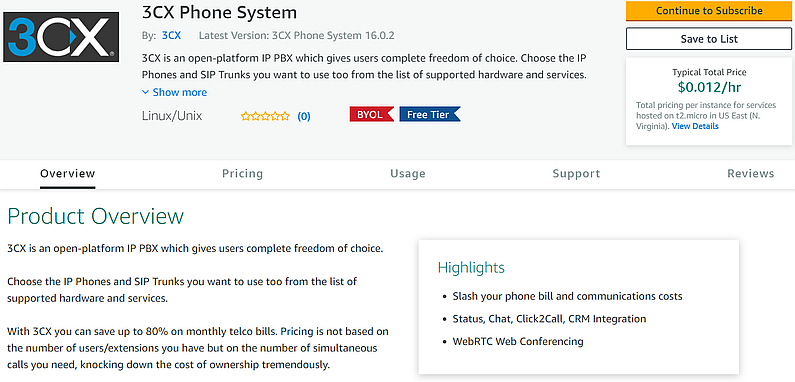
3. 点击 “Continue to Subscribe” 后再点击 “Continue to Configuration” 配置一个 VM 实例。
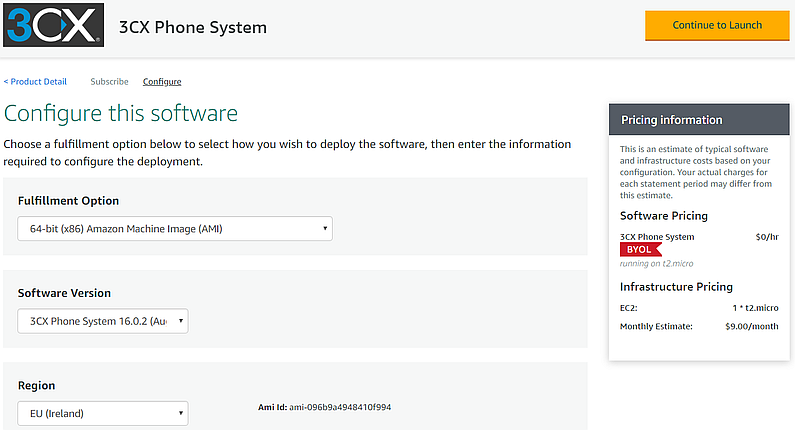
4. 在 “Configure this software” 页面:
- 检查 “Software Version” 是不是 “3CX Phone System Version 16” 或更新的版本。
- 检查虚拟机的 “Region” 是不是设置的地区。
- 确认右边的 “Pricing information”。
点击 “Continue to Launch” 继续。
5. 在 “Launch this software” 页面重新检查 “Configuration Details” 并在 VM 选项中设置一些 “EC2 Instance Type“,”VPC Settings” 以及 “Subnet Settings“。
- 注意:如果你的实例没有分配公网 IP地址,进入 “VPC Dashboard” > “Subnets“,查看 VPC (Virtual Private Cloud) 中的 “Auto-assign public IPv4 address” 选项是否勾上了。
6. 在 “Security Group Settings” 下,点击 “Create New Based On Seller Settings“,设置一个名字,一条描述,点击保存创建一个新的安全组。
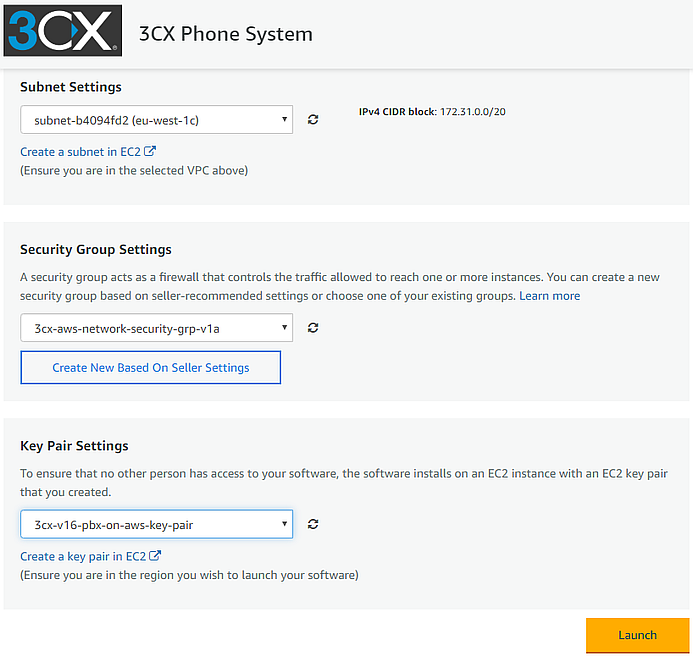
7. 在 “Key Pair Settings” 下方:
- 选择已经有的密钥对,或者
- “Create a key pair in EC2“,输入一个密钥对名称并点击 “Create” 保存并下载证书文件,例如:”3cx-pbx-key-pair.pem“。创建完钥匙对后,回到 “Launch this software” 页面,刷新密钥对列表并选择新的密钥对。⚠ 注意:证书文件不可再下载请保管好。
8. 点击 “Launch” 部署一个新的实例。
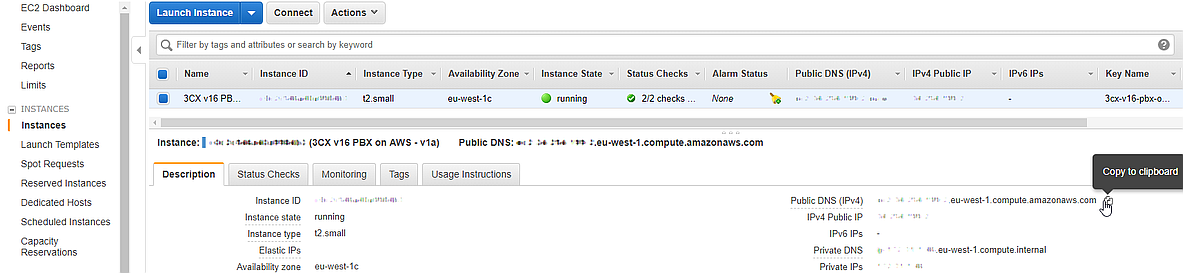
9. 当虚拟机部署完毕后,跳转到 “EC2 控制台” > “Instances” 并选中新的虚拟机 “Instances ID”。 (可选)嗲及 “Name” 下方的编辑,为新虚拟机设置名称。
10. 在你的虚拟机实例中复制 “Public DNS(IPv4)” 地址并粘贴到你的浏览器,比如:http://example.eu-west-1.compute.amazonaws.com。
11. 登录的用户名是 3cx 密码是虚拟机的 “Instance ID“。
12. 接下来运行一遍 3CX 的配置向导。
注意:使用 AWS 市场镜像部署 3CX,HTTPS 端口是 443 或 5001,HTTP 端口是默认的 5000。
